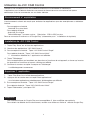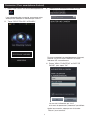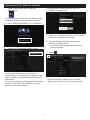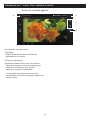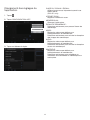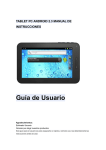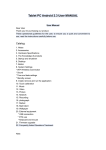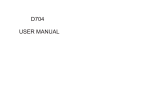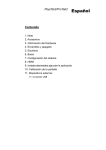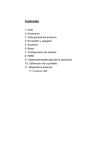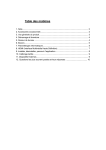Download JVC CAM Control Mode d`emploi
Transcript
JVC CAM Control for Android Mode d'emploi Français LYT2562-003A 0812YMHYH-OT Utilisation de JVC CAM Control Utilisation d'un smartphone ou d'une tablette Android pour commander le caméscope. L'application pour la tablette Android vous permet de commuter entre un maximum de quatre caméscope et de les commander sur une seule tablette. Environnement d’exploitation L'environnement suivant est requis pour exécuter les applications pour les smartphones ou tablettes Android: ・Pour smartphone Android Android2.3 ou plus élevé ・Pour tablette Android Android 2.3 or higher Taille d'affichage: 7 pouces ou plus, Résolution: 1024 x 600 ou plus Peut se connecter à Internet ou à "Google Play" (nécessaire pour l’installation de logiciels) Installation de JVC CAM Control 1.Tapez "Play Store" sur la liste des applications 2.Cherchez les applications "JVC CAM Control" 3.Pour smartphone Android: Tapez "JVC CAM Control Single" Pour tablette Android: Tapez "JVC CAM Control Multi" ・L’information détaillée de l’application est affichée. 4.Tapez "Télécharger" Pour les applications qui accèdent aux données ou fonctions de cet appareil, un écran qui montre les données ou fonctions qui seront utilisées est affiché. 5.Confirmer le contenu et tapez "Accepter et Télécharger" ・Le téléchargement commence. Supprimer l’application 1. Tapez "Play Store" sur la liste des applications 2. Appuyez sur la touche menu et tapez "Mes applications". ・Une liste des applications précédemment téléchargées est affichée. 3.Pour smartphone Android: Tapez "JVC CAM Control Single" Pour tablette Android: Tapez "JVC CAM Control Multi" 4.Tapez "Désinstaller", puis tapez "OK" REMARQUE Les caractéristiques du Google Play sont susceptibles d’être modifiées sans préavis. Pour obtenir les détails de fonctionnement, veuillez vous référer au fichier d’aide de Google Play . 2 Connexion (Pour smartphone Android) 1.Tapez "CAM Control" sur la liste des applications 3. Tapez sur un caméscope réseau trouvé. Il est nécessaire de connecter en avance votre smartphone/tablette au caméscope via Wi-Fi. 2. Tapez "SÉLECTION DE L'APPAREIL" Pour se connecter à un caméscope par Internent, touchez "AJOUTER UNE CAMERA" et entrez l'adresse URL manuellement. 4.Entrez "NOM UTILISATEUR" et "MOT DE PASSE", puis tapez "OK". Le nom de l'utilisateur est "root" et le mot de passe est "password" par défaut. Après la connexion, appuyez sur la touche "Return" pour terminer. 3 Indications sur l’écran (Pour smartphone Android) Écran PAN/TILT Écran PRESET ⑤ ⑥ ⑦ ① ⑩ ⑪ ⑧ ② ⑫ ⑨ ③ ⑬ ④ ① Angle du caméscope, Zoom ⑨ Support panoramique ② Écran image Changez l'angle du caméscope. ③ Zoom Pour changer la vitesse d'inclinaison, tapez ④ Commutateur d'écran de commande ⑩ Nom caméscope : À l'écran PAN/TILT ⑪ Affichage des ressources du caméscope Apparait quand vous sortez des images par cette prise. Apparait quand vous sortez du son par cette prise. Apparait quand le caméscope peut être commandé sur cette prise. : À l'écran PRESET : À l'écran REC/FOCUS :À l'écran SETTING ⑫ Touches PRESET ⑤ Enregistrement/Veille Rétablit la position d'inclinaison horizontale/ verticale et du zoom du caméscope. Pour sauvegarder la position d'inclinaison horizontale/verticale et du zoom, tapez :Enregistrement en cours :Enregistrement en pause ⑥ Qualité d'enregistrement ⑦ Affichage des piles :Fonctionnement sur piles :Fonctionnement avec un adaptateur secteur sur puis sur une touche de préréglage. ⑬ Centrage Réglez l'angle du caméscope sur le centre. ⑧ Estimation de la durée d'enregistrement disponible 4 . Indications sur l’écran (Pour smartphone Android) Écran REC/FOCUS Écran SETTING ⑮ ⑯ ⑰ ⑬ ⑱ ⑭ ⑬ Démarrage/arrêt de l'enregistrement ⑮ SÉLECTION DE L'APPAREIL Sélectionnez un caméscope à connecter. Démarre/arrête l’enregistrement. Pour démarrer l'enregistrement, tapez sur la touche ⑯ INFORMATIONS SUR L'APPAREIL Sélectionnez de recevoir ou non les images/ son sur cette prise. Sélectionnez de commander ou non le caméscope sur cette prise. pour déverrouiller. ⑭ Mise au point :Faites la mise au point automatiquement. :Faites la mise au pont manuellement. Tapez sur et ⑰ PARAMETRES DE LA CAMERA pour faire le réglage. Réglez la luminosité, la vitesse d'obturation, etc. ⑱ CONFIGURATION APP. Changez les réglages de l'application. 5 Modification des réglages du caméscope (Pour smartphone Android) Modification des réglages du caméscope Modification des ressources du caméscope Sélectionnez de recevoir ou non les images/son ou de commander ou non les caméscope sur cette prise. 1.Touchez "PARAMETRES DE LA CAMERA" sur l'écran SETTING. 1.Touchez "INFORMATIONS SUR L'APPAREIL" sur l'écran SETTING. 2.Tapez un élément à changer. 2.Tapez un élément à régler. CONNEXION: Décochez cette case pour déconnecter le caméscope. VIDEO : Décochez cette case pour annuler la réception des images du caméscope. AUDIO: Décochez cette case pour annuler la réception du son du caméscope. CONTRÔLE: Décochez cette case pour empêcher un utilisateur de commander le caméscope sur cette prise. REGLAGE DE FLUX : Réglez le format du flux sorti par le caméscope. Ne peut pas etre utilisé lors d'une connexion par Internet. ・MPEG-2 TS(HD)+M-JPEG : ・MPEG-2 TS(SD)+M-JPEG : Réglage du flux, etc. Vous ne pouvez pas enregistrer pendant le régalge. ・M-JPEG: Réglage permettant d'enregistrer avec le caméscope. 6 Changement des réglages de l'application. VITESSE ZOOM : Réglez la vitesse du zoom. 1.Touchez "CONFIGURATION APP." sur l'écran SETTING. ARRIERE-PLAN : Changez l'arrière-plan. ÉCRAN DE DÉMARRAGE : Décochez cette case pour passer l'écran de démarrage. RETOURNER À L'ÉCRAN PRINCIPAL APRÈS LA SÉLECTION DE L'APPAREIL : Après la connexion l'écran PAN/TILT réapparait. VIDEO : Réglez les valeurs par défaut pour l'enregistrement du caméscope. Décochez cette case pour annuler la réception des images du caméscope. AUDIO : Réglez les valeurs par défaut pour l'enregistrement du caméscope. Décochez cette case pour annuler la réception du son du caméscope. CONTRÔLE : Réglez les valeurs par défaut pour l'enregistrement du caméscope. Décochez cette case pour empêcher un utilisateur de commander le caméscope sur cette prise. 2.Tapez un élément à régler. 7 Connexion (Pour tablette Android) 1. Tapez "CAM Control" sur la liste des applications 5. Entrez "NOM UTILISATEUR" et "MOT DE PASSE", puis tapez "OK".. Il est nécessaire de connecter en avance votre smartphone/tablette au caméscope via Wi-Fi. 2.Tapez "ENREGISTREMENT DE LA CAMERA" Le nom de l'utilisateur est "root" et le mot de passe est "password" par défaut. 6.Pour enregistrer plusieurs caméscopes, répétez les étapes 3 à 5. ・Un maximum de 4 caméscopes peuvent être enregistrés. 3.Tapez sur un caméscope réseau trouvé. 7.Tapez ・Vous pouvez sélectionner une position à laquelle ajouter le caméscope en tapant un des quatre cadres sur la gauche avant de taper le caméscope. ・Pour se connecter à un caméscope par Internent, touchez "AJOUTER UNE CAMERA" et entrez l'adresse URL manuellement. Après la connexion, appuyez sur la touche "Return" sur l'écran de contrôle pour terminer. 8 Indications sur l’écran (Pour tablette Android) Écran de contrôle normal ⑤ ⑥ ⑦ ⑧ ⑨ ⑩ ⑪ ⑫ ① ⑬ ② ③ ④ ⑭ ⑮ ① Zoom ⑩ Estimation de la durée d'enregistrement disponible ② Support panoramique Changez l'angle du caméscope. Pour changer la vitesse d'inclinaison, tapez ⑪ Affichage des piles :Fonctionnement sur piles :Fonctionnement avec un adaptateur secteur . ③ Centrage Réglez l'angle du caméscope sur le centre. ④ Touches PRESET Rétablit la position d'inclinaison horizontale/ verticale et du zoom du caméscope. Pour sauvegarder la position d'inclinaison horizontale/ verticale et du zoom, tapez sur touche de préréglage. ⑫ À l'écran SETTING ⑬ Sélection du caméscope Tapez pour commuter les caméscopes. ⑭ Démarrage/arrêt de l'enregistrement Démarre/arrête l’enregistrement. Pour démarrer l'enregistrement, tapez sur la puis sur une ⑤ À l'écran de contrôle agrandi (GV-LS2 uniquement) touche pour déverrouiller. ⑮ Mise au point ⑥ Écran image Pour changer l'angle du caméscope faites glisser votre doigt sur l'écran. :Faites la mise au point automatiquement. :Faites la mise au pont manuellement. (GV-LS1 uniquement) : Double-tapez une position pour faire un zoom 4 fois.(Double-tapez de nouveau pour revenir à la normale.) ⑦ Angle du caméscope, Zoom ⑧ Enregistrement/Veille :Enregistrement en cours :Enregistrement en pause ⑨ Qualité d'enregistrement 9 Tapez sur et pour faire le réglage. Indications sur l’écran (Pour tablette Android) Écran de contrôle agrandi ⑯ ⑰ ⑱ ⑲ ⑯ À l'écran de contrôle normal ⑰ Centrage Réglez l'angle d'inclinaison horizontal du caméscope sur le centre. ⑱ Angle du caméscope ⑲ Activation/désactivation de la vue virtuelle Tapez pour changer l'angle du caméscope en fonction de l'inclinaison de la tablette. Tapez de nouveau pour désactiver. Il est possible que cela ne fonctionne pas correctement en fonction du type de capteur qui équipe la prise. 10 Modification des réglages du caméscope (Pour tablette Android) Modification des ressources du caméscope Modification des réglages du caméscope Sélectionnez de recevoir ou non les images/son ou de commander ou non les caméscope sur cette prise. 1.Tapez 2.Tapez "PARAMETRES DE LA CAMERA" 1.Tapez 2.Tapez "ENREGISTREMENT DE LA CAMERA" 3.Tapez un élément à changer 3.Tapez un élément à régler. CONNEXION: Décochez cette case pour déconnecter le caméscope. VIDEO: Décochez cette case pour annuler la réception des images du caméscope. AUDIO: Décochez cette case pour annuler la réception du son du caméscope. CONTRÔLE: Décochez cette case pour empêcher un utilisateur de commander le caméscope sur cette prise. REGLAGE DE FLUX: Réglez le format du flux sorti par le caméscope. Ne peut pas etre utilisé lors d'une connexion par Internet. ・MPEG-2 TS(HD) + M-JPEG : ・MPEG-2 TS(SD) + M-JPEG : Réglage du flux, etc. Vous ne pouvez pas enregistrer pendant le régalge. ・M-JPEG : Réglage permettant d'enregistrer avec le caméscope. DÉSENCLENCHÉ LA CAMÉRA : Désenregistrement du caméscope 11 Changement des réglages de l'application. GUIDE DU ZOOM À L'ÉCRAN: Affiche les zones qui répondent quand vous tapez l'écran. (GV-LS1 only) 1.Tapez VITESSE ZOOM : Réglez la vitesse du zoom. 2.Tapez "CONFIGURATION APP." ARRIERE-PLAN : Changez l'arrière-plan. ÉCRAN DE DÉMARRAGE : Décochez cette case pour passer l'écran de démarrage. VIDEO : Réglez les valeurs par défaut pour l'enregistrement du caméscope. Décochez cette case pour annuler la réception des images du caméscope. AUDIO : Réglez les valeurs par défaut pour l'enregistrement du caméscope. Décochez cette case pour annuler la réception du son du caméscope. 3.Tapez un élément à régler. CONTRÔLE : Réglez les valeurs par défaut pour l'enregistrement du caméscope. Décochez cette case pour empêcher un utilisateur de commander le caméscope sur cette prise. 12